miwifi.com и 192.168.31.1 - въведете настройките на рутера Xiaomi
Да предположим, че сте искали да влезете в настройките на вашия рутер Xiaomi, но нещо се обърка. Правилно ли познахте? В тази статия ще се опитам да покажа подробно как да вляза в контролния панел на рутера на miwifi.com или 192.168.31.1. Просто казано, как да отворите страницата с настройки в браузъра. Тази страница се нарича уеб интерфейс. По някаква причина често се нарича личен акаунт. Въпреки че това са различни неща, но днес не става дума за това.
И така, можете да въведете настройките на рутера Xiaomi, като използвате IP адреса 192.168.31.1 (този адрес е зададен по подразбиране) или чрез името на хоста miwifi.com. Този случай е посочен в случая на рутера:

Без това няма как. За да извършите първата конфигурация на рутера, ви е необходим достъп до уеб интерфейса. За да промените паролата или някои други параметри, трябва също да отидете в контролния панел. Разбира се, няма нужда да ходим там всеки ден, но все пак.
Ще покажа на примера на моя мини WiFi рутер Xiaomi. Но следвайки тази инструкция, можете също да влезете в настройките на Xiaomi WiFi MiRouter 3, Mi WiFi 3c, Xiaomi Mi WiFi Router 3G, Mi WiFi Router HD, Pro R3P и Xiaomi Mi Nano.
Ако искате да конфигурирате и контролирате рутера от вашия телефон или таблет, най-добре е да направите това чрез собственото приложение "Mi Wi-Fi", което може да бъде инсталирано от Google Play на Android и от App Store за iOS устройства. Но можете да използвате и браузър. Ако не искате да инсталирате приложението.В края на тази статия ще се опитам да отговоря на най-популярните въпроси по тази тема. Например: как да отворите настройките на руски или английски, каква парола да въведете при въвеждане, както и да споделите връзки към други полезни статии.
Как да вляза в уеб интерфейса на Xiaomi на miwifi.com или 192.168.31.1?
На първо място, ние се свързваме с рутера. Можете да го свържете с компютър или лаптоп с помощта на мрежов кабел. Но тъй като няма мрежов кабел, включен в рутерите на Xiaomi (поне с мини модела), това не е много уместно. Но за всеки случай ви показвам как да направите това (имайте предвид, че може да имате връзка с интернет към синия порт, просто нямам връзка към момента на правене на снимката).

Или се свържете с Wi-Fi мрежа от вашия лаптоп, телефон, таблет и др. Ако рутерът е нов, тогава мрежата ще бъде с фабрично име и не е защитена с парола.

След свързване отворете всеки браузър на вашия компютър или мобилно устройство (препоръчвам стандартния Internet Explorer или Microsoft Edge) и отидете на miwifi.com (можете да напишете от // ще се окаже //miwifi.com).

Ако настройките на този адрес не са налични и видите грешка, опитайте да отидете на 192.168.31.1 . Можете също да пишете с //

Въвеждаме адреса в адресната лента на браузъра, а не в търсачката. В противен случай вместо контролния панел ще се отворят Yandex или Google с резултати от търсенето.
Забележка! Следвайки тези инструкции, можете да получите достъп до рутера на оригиналния фърмуер. Ако имате инсталиран фърмуер OpenWRT или Padavan, адресът най-вероятно ще бъде 192.168.1.1 или 192.168.0.1 Ако не отворите страницата с настройки, вижте статията за решения: не отидете на 192.168.31.1 и miwifi.com.Ако рутерът все още не е конфигуриран, ще се отвори прозорец с предложение за инсталиране на програмата на мобилно устройство. Пропускаме го и пристъпваме към конфигуриране на рутера. Можете да разгледате примера за настройка на Xiaomi mini WiFi.
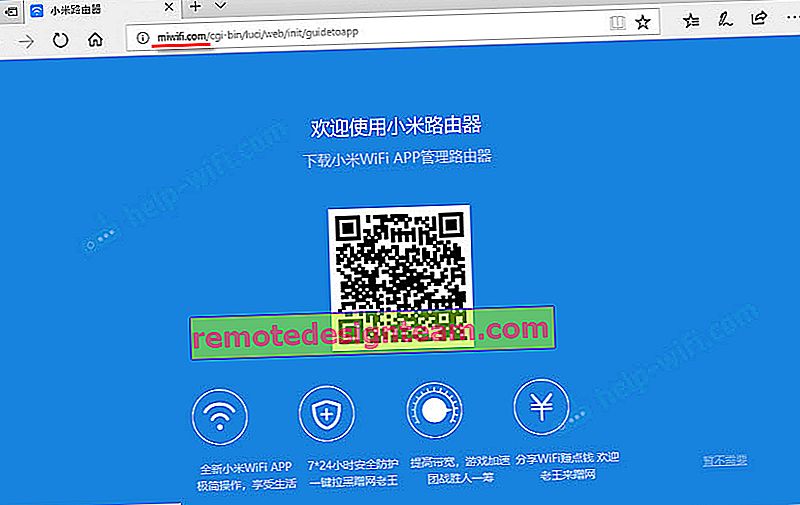
Ако вече сте конфигурирали рутер, ще се появи заявка за парола. Вие (или някой друг) задавате тази парола по време на първата настройка. Това не е парола за Wi-Fi мрежа (но те могат да бъдат еднакви).
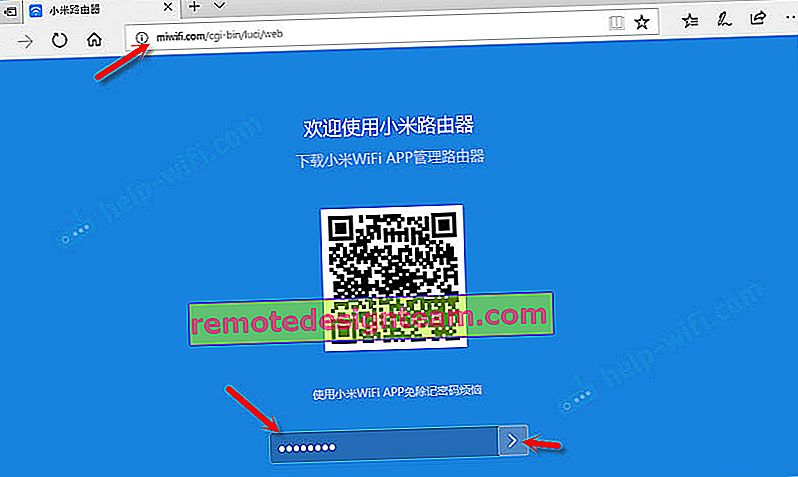
И след упълномощаването (ако въведете паролата правилно) ще се появи уеб интерфейсът.
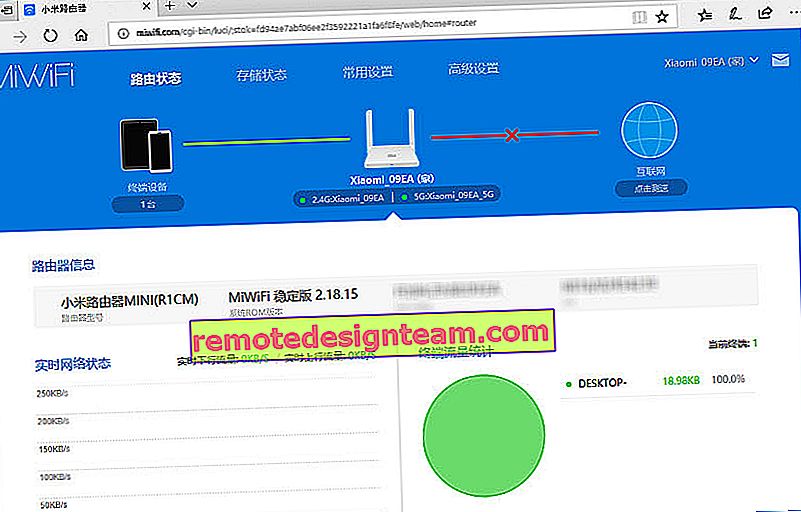
Ако сте забравили паролата за вашия рутер Xiaomi, ще трябва да възстановите всички параметри до фабричните настройки. Ще намерите линк към инструкцията по-долу.
Проблеми с влизането, парола, език на контролния панел и друга информация
Вече разгледахме процеса на достъп до уеб интерфейса. Също така искам да отговоря на няколко въпроса и да изясня някои нюанси. Както показва практиката, не винаги е възможно да влезете без проблеми в настройките на рутера.
- Какво ще стане, ако страницата с настройки не се отвори? Появява се грешка, сайт на Xiaomi или търсачка. Не забравяйте да проверите връзката с рутера. Дали по кабел или Wi-Fi. Моля, обърнете внимание, че трябва да сте свързани само с рутер Xiaomi. Може би сте се свързали чрез кабел, а лаптопът все още е свързан с някаква Wi-Fi мрежа. Опитайте да промените браузъра си. Обърнете внимание на кой ред въвеждате адреса на miwifi.com. Опитайте се да отидете на 192.168.31.1. И ако е възможно - преминете от друго устройство. Можете също да възстановите фабричните настройки на рутера.
- Как да отворя miwifi.com на руски или английски? Езикът на контролния панел не зависи по никакъв начин от кой адрес или как ще го въведете. Зависи от фърмуера. Трябва веднага да кажа, че няма оригинален фърмуер на Xiaomi на руски език. Контролният панел може да бъде на китайски (като на моя Xiaomi mini WiFi) или в най-добрия случай на английски (можете да опитате да актуализирате фърмуера на английски). Ако интернет вече работи през рутера, тогава настройките могат да бъдат прехвърлени в браузъра Chrome или браузъра Yandex.
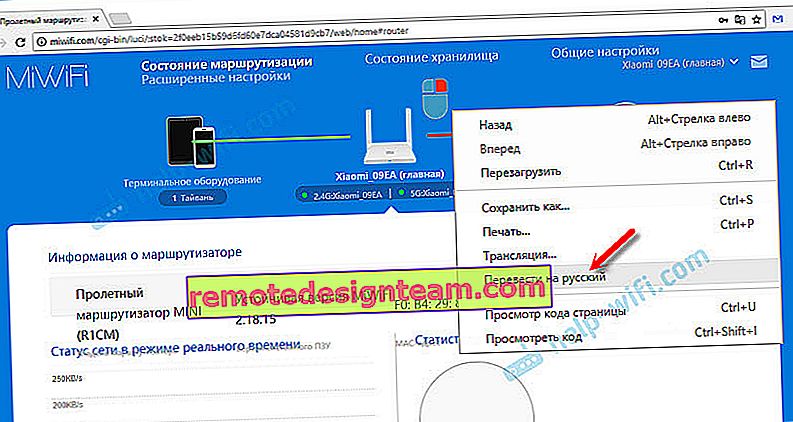 Преводът не е перфектен и външният вид на страницата се разваля малко, но е много по-лесно да се персонализира по този начин.
Преводът не е перфектен и външният вид на страницата се разваля малко, но е много по-лесно да се персонализира по този начин. - Каква парола трябва да въведа при въвеждане на настройки? Вече писах за това в статията. Когато въведете настройките на рутера за първи път, няма да бъдете помолени да въведете парола. Напротив, в процеса на първата настройка тя трябва да бъде измислена и инсталирана. В бъдеще, когато отидете на miwifi.com, ще трябва да въведете парола, която защитава настройките. И ако го забравите, ще трябва да направите фабрично нулиране.
Това е всичко. Очаквам вашите отзиви и въпроси в коментарите. Късмет!
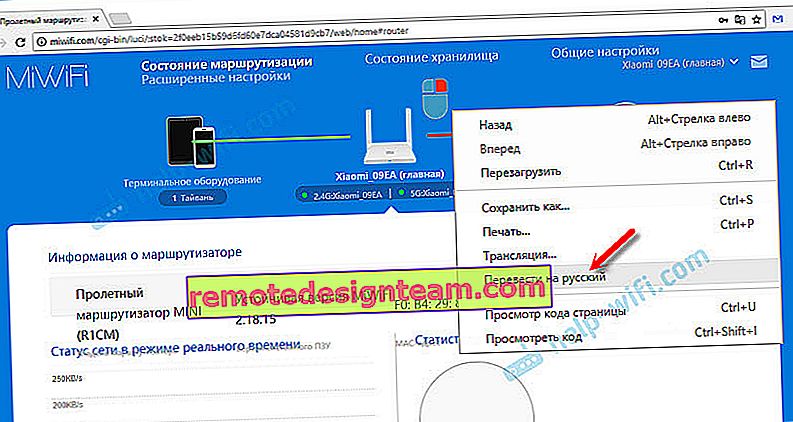 Преводът не е перфектен и външният вид на страницата се разваля малко, но е много по-лесно да се персонализира по този начин.
Преводът не е перфектен и външният вид на страницата се разваля малко, но е много по-лесно да се персонализира по този начин.








